Jak włączyć REDIS Cache w WordPress na hostingu HitMe.pl?
Pamięć podręczna REDIS Cache eliminuje potrzebę częstego łączenia się z bazą danych serwera, co znacząco usprawnia prędkość strony na WordPress. Jeśli posiadasz plan hostingowy z wsparciem dla REDIS Cache możesz korzystać z funkcji pamięci podręcznej. Przyspiesz WordPress dzięki REDIS Cache. Sprawdź jak to zrobić.
Cały proces składa się na:
- Utworzenie nowej instancji REDIS w panelu hostingowym DirectAdmin
- Instalację wtyczki Redis Object Cache w Wordpress
- dodanie kodu do
wp-config.php
Utworzenie instancji REDIS.
W celu utworzenie nowej instancji REDIS zaloguj się do swojego panelu hostingowego DirectAdmin.
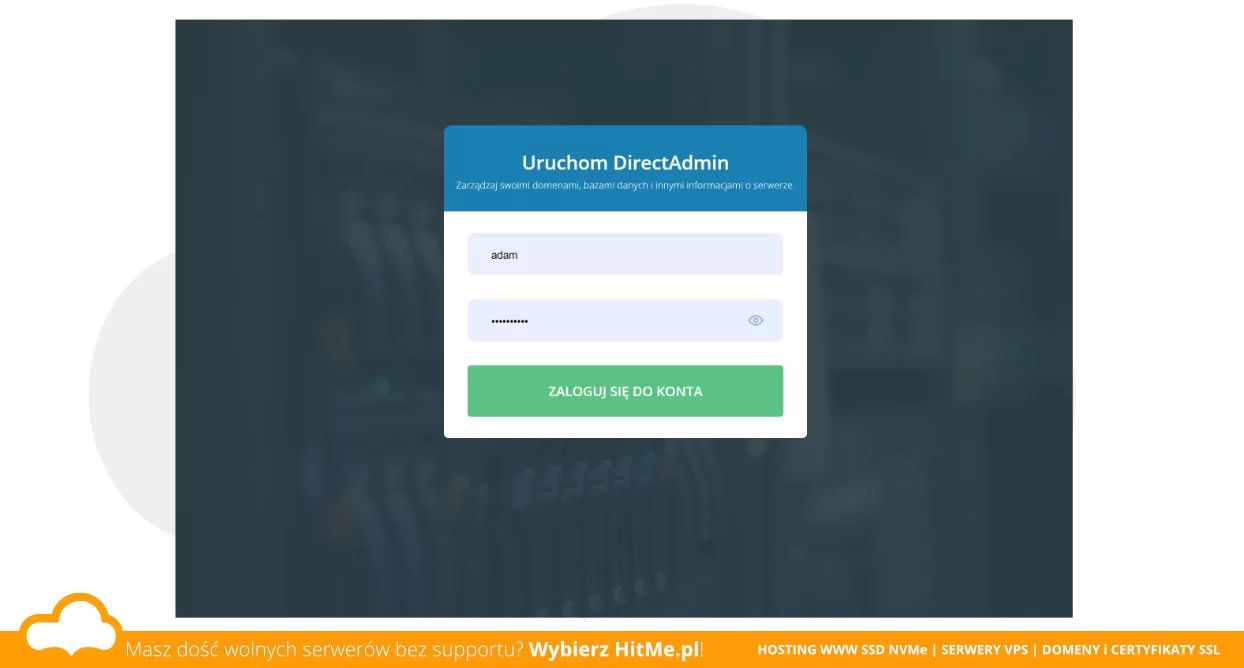 Logowanie do panelu DirectAdmin.
Logowanie do panelu DirectAdmin.
Przejdź do sekcji (1) "Dodatkowe Funkcje -> Redis Management".
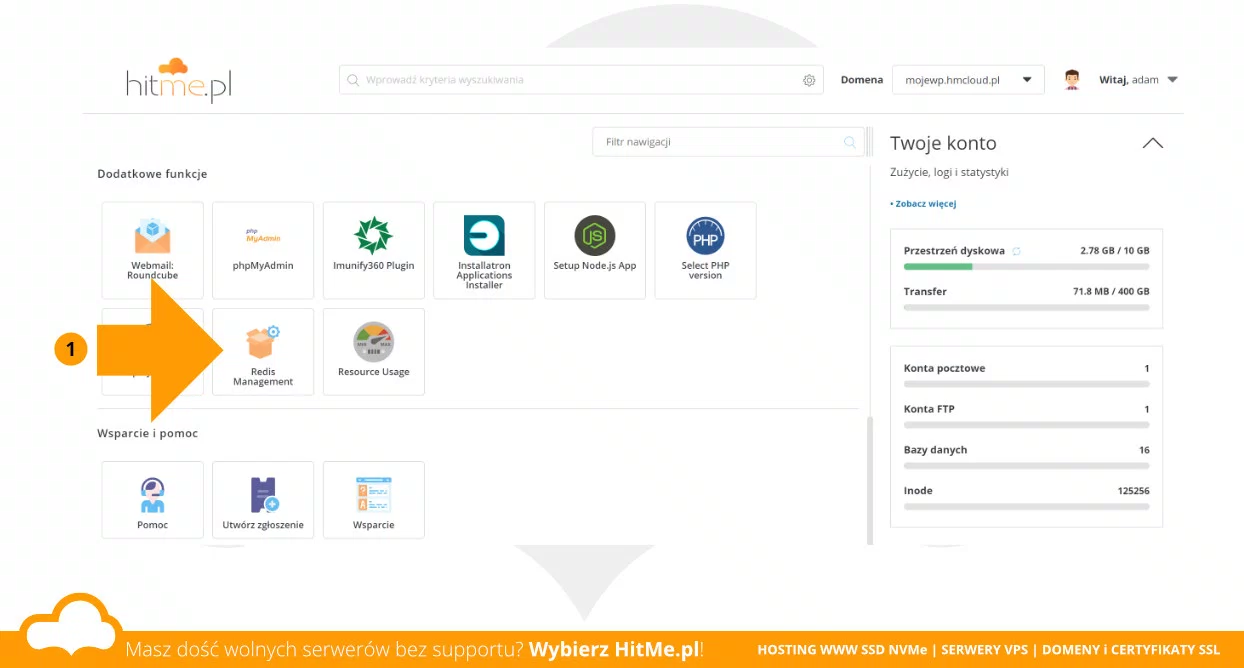 Panel hostingowy DirectAdmin. Zarządzanie Redis.
Panel hostingowy DirectAdmin. Zarządzanie Redis.
Jeśli nigdy wcześniej nie korzystałeś z REDIS lista instancji będzie pusta. W celu utworzenia nowej instancji REDIS wystarczy kliknąć w (1) "Create new redis instance".
 Panel hostingowy DirectAdmin. Tworzenie nowej instancji REDIS.
Panel hostingowy DirectAdmin. Tworzenie nowej instancji REDIS.
(2) Nowa instancja REDIS zostanie utworzona, automatycznie zostaną jej nadane wartości takie jak: port oraz hasło. To wszystko. Instancja jest już aktywna. Wrócimy do tego okna podczas wprowadzania konfiguracji w naszym Wordpress.
Wtyczka Wordpress Redis Object Cache.
Następnie zaloguj się do swojego Kokpitu Wordpress zainstaluj i aktywuj wtyczkę Redis Object Cache. Powinieneś juz wiedzieć w jaki sposób instaluje się wtyczki, a jeżeli nie - to przypominamy w tym poradniku.
Używasz już LiteSpeed Cache? Jeśli korzystasz już z pamięci podręcznej Litespeed i wtyczki LiteSpeed Cache dla WordPress, pomiń instalowanie wtyczki Redis Object Cache i przejdź od razu do konfiguracji.
Po aktywacji przejdź do Ustawień wtyczki i aktywuj funkcje wtyczki przyciskiem (1) "Enable Object Cache".
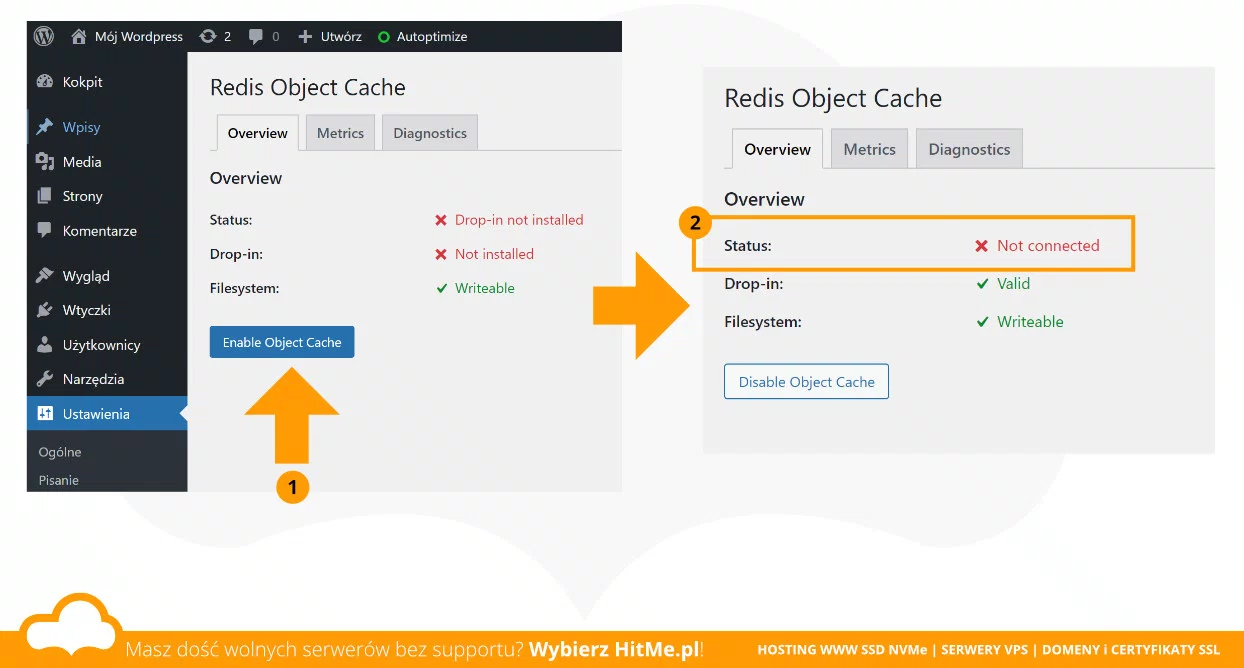 WordPress. Aktywacja REDIS Cache.
WordPress. Aktywacja REDIS Cache.
Teraz widzimy że nasza wtyczka WordPress (2) nie jest połączona z naszą instancją REDIS, którą wcześniej utworzyliśmy w panelu hostingowym DirectAdmin.
Połączenie instancji REDIS z wtyczką.
Aby wtyczka mogła połączyć się z naszą instancją REDIS, musimy skorzystać z dodatkowej wtyczki WordPress i podać odpowiednie dane. Pamiętasz listę instancji? Port, hasło? Tak, ale gdzie tu je dodać? Otóż w darmowej wersji wtyczki Redis Object Cache nie ma tego udogodnienia, dane te musimy podać ręcznie w pliku wp-config.php.
- Podłącz się poprzez FTP do swojego Wordpress lub
- alternatywnie, użyj Menadżera Plików w przeglądarce
- edytuj plik
wp-config.phpznajdujący się w głównym katalogu Wordpress, gdzie - w dole treści tego pliku znajdziesz linijkę:
define( 'WP_DEBUG', false );
/* Add any custom values between this line and the "stop editing" line. */
dodaj tam:
define('WP_CACHE_KEY_SALT', 'twoja fraza' );
define('WP_REDIS_HOST', '127.0.0.1');
define('WP_REDIS_PORT', 'tu wpisz twój port instancji');
define('WP_REDIS_PASSWORD', 'tu wpisz twoje hasło instancji');
WP_CACHE_KEY_SALT możesz nadać nazwę dowolnie, chodzi to o unikalną nazwę.
Teraz wróć do panelu hostingowego DirectAdmin "Dodatkowe Funkcje -> Redis Management". Skopiuj i wklej twój port oraz twoje hasło. Całość sekcji kodu ma wyglądać tak:
define( 'WP_DEBUG', false );
/* Add any custom values between this line and the "stop editing" line. */
define('WP_CACHE_KEY_SALT', 'blog_' );
define('WP_REDIS_HOST', '127.0.0.1');
define('WP_REDIS_PORT', '7212');
define('WP_REDIS_PASSWORD', '3q4D837#RfD$*$k');
/* That's all, stop editing! Happy publishing. */
Zapisz naniesione zmiany w pliku wp-config.php i wróć do kokpitu WordPress.
Teraz po odświeżeniu widzimy że wtyczka **(1) połączyła się z naszą instancją REDIS **.
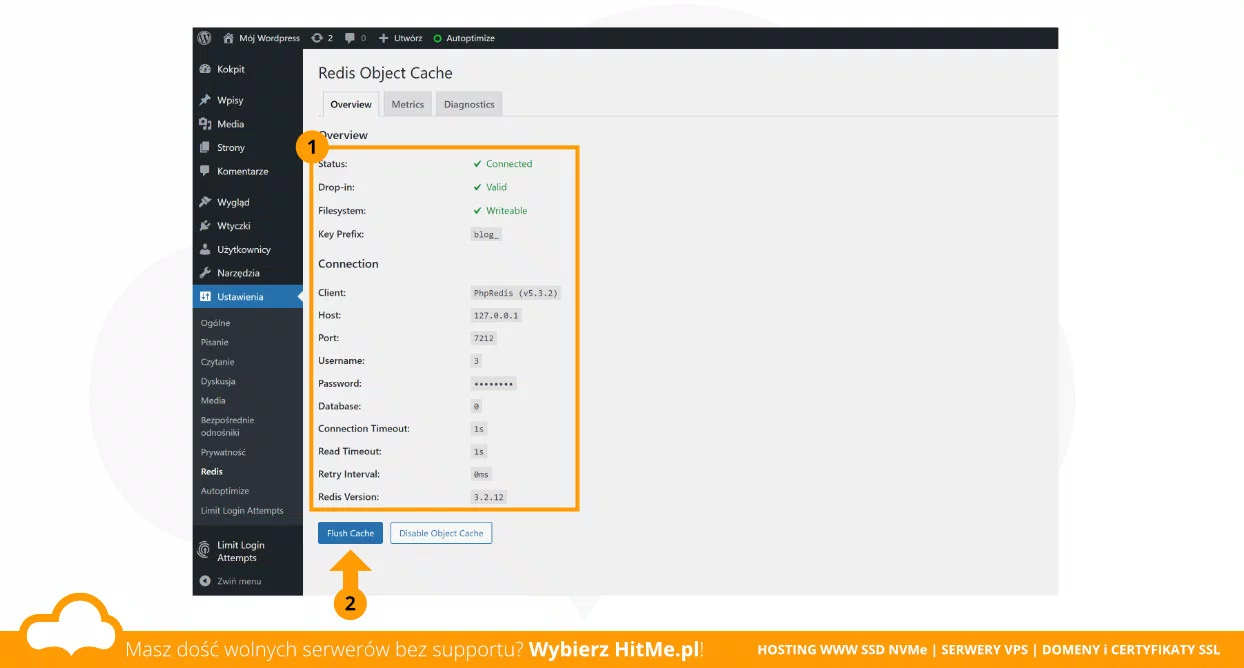 WordPress. Wtyczka Redis Object Cache połączona z instancją REDIS.
WordPress. Wtyczka Redis Object Cache połączona z instancją REDIS.
Od teraz Twój WordPress używa pamięci podręcznej REDIS Cache i wykonuje mniej zapytań do bazy danych co przyspiesza działanie strony na WordPress. Jeśli kiedykolwiek zaistnieje potrzeba przeczyszczenia pamięci podręcznej Redis, możesz wykonać to w tym miejscu przyciskiem (2) "Flush Cache".
REDIS Cache i LiteSpeed Cache.
Jeśli korzystasz już z LiteSpeed Cache dla WordPress to nie musisz instalować wtyczki Redis Object Cache z powyższego kroku. Wtyczka LiteSpeed posiada więcej ułatwień i nie trzeba edytować pliku wp-config.php ręcznie.
Jeśli posiadasz utworzoną instancję REDIS - wszystkie dane podajesz w ustawieniach wtyczki LiteSpeed Cache, które odnajdziesz w zakładce [6] Object.
- Włącz pamięć podręczną dla obiektów (1)
- zmień (2) metodę cache na Redis
- podaj swój port i swoje hasło
- zapisz zmiany w konfiguracji wtyczki.
W ten sposób Twój WordPress nie tylko będzie korzystał z mniejszej liczby zapytań do bazy dzięki REDIS, ale i także wykorzysta bardzo szybki cache od LiteSpeed.
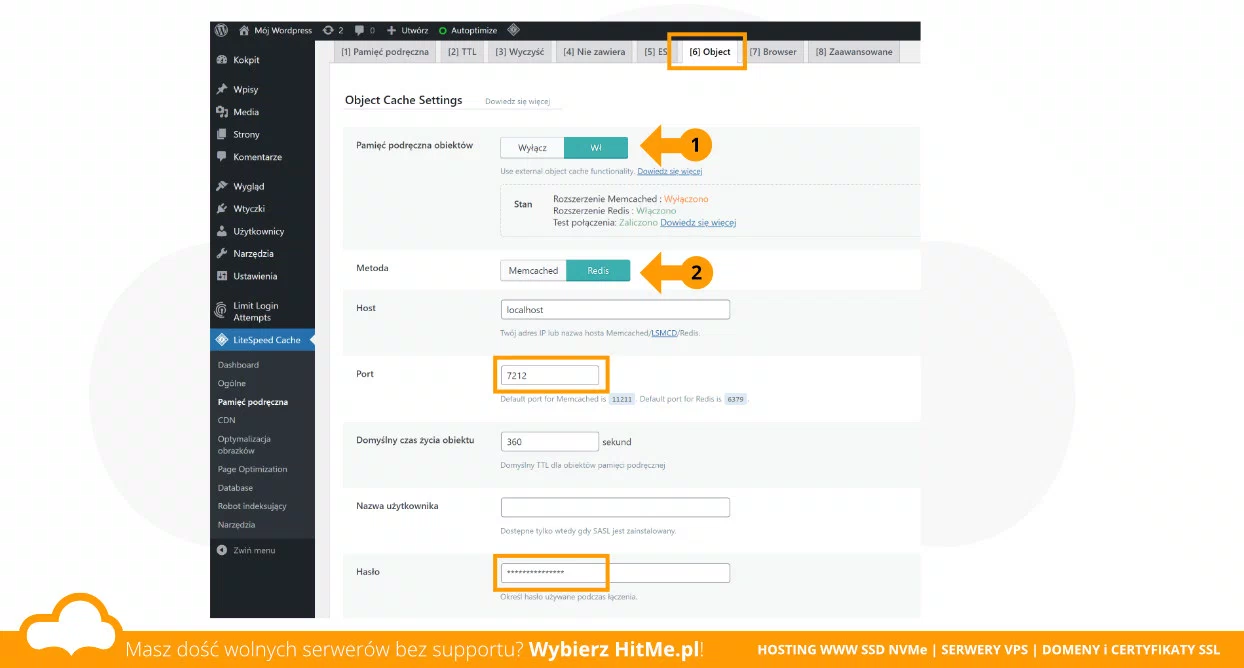 WordPress. Wtyczka LiteSpeed Cache też obsługuje REDIS.
WordPress. Wtyczka LiteSpeed Cache też obsługuje REDIS.
